Wenn das Android-Gerät streikt, der Speicher aus allen Nähten platzt, der Akku den Geist aufgibt oder Apps abstürzen, ist guter Rat teuer. Wir haben die Lösungen für die zehn häufigsten Probleme für Sie parat. [...]
PROBLEM 7: ANMELDUNG MIT DEM GOOGLE-KONTO FUNKTIONIERT NICHT
Für die Anmeldung an einem neuen Android-Smartphone müssen Sie immer Ihre Google-Zugangsdaten angeben oder ein neues Konto anlegen. Sollten Sie nicht über eine E-Mail-Adresse mit der Endung „ gmail.com “ verfügen, sondern über eine, die mit „ googlemail.com “ abschließt, kann das zu einem Problem bei der Anmeldung führen. Der Vorgang wird dann mit einer Fehlermeldung unterbrochen. Dies lässt sich allerdings einfach lösen: Ersetzen Sie hierzu Ihre E-Mail-Adresse „ beispiel@googlemail.com “ durch „ beispiel@gmail.com“ .
PROBLEM 8: ENTSPERRMUSTER DES SMARTPHONES VERGESSEN
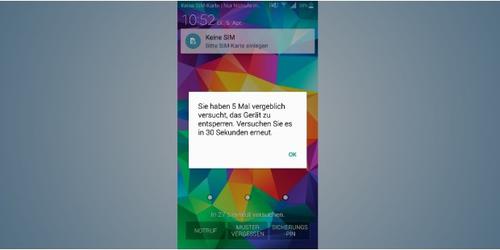
Mit einem Entsperrmuster verhindern Sie den unbefugten Zugriff auf Ihr Smartphone: Doch was ist zu tun, wenn Sie dieses vergessen? Wenn Sie fünf Mal das falsche Muster auf das Display gezeichnet haben, erscheint ein Fenster mit der Meldung „Sie haben 5 Mal vergeblich versucht, das Gerät zu entsperren. Versuchen Sie es in 30 Sekunden erneut.“ Außerdem werden die Schaltflächen „Muster vergessen“ sowie „Sicherungs-PIN“ eingeblendet.
Die einfachste Möglichkeit ist in diesem Fall, die sogenannte Sicherungs-PIN einzugeben. Diese haben Sie festgelegt, als Sie das Muster zum Entsperren Ihres Geräts eingerichtet haben. Tippen Sie auf die Schaltfläche und geben Sie Ihren persönlichen Zahlencode ein.
Die Mustersperre lässt sich darüber hinaus mithilfe des Google-Kontos, mit dem Sie auf dem Android-Gerät angemeldet sind, umgehen. Tippen Sie dafür auf „Muster vergessen“ und geben Sie danach Ihre Gmail-Adresse sowie das zugehörige Passwort ein. Sollten Sie das Passwort Ihres Google-Kontos nicht mehr wissen, können Sie es auf dieser Seite zurücksetzen. Wenn auf dem Gerät das mobile Internet deaktiviert sein sollte, so funktioniert dieser Lösungsansatz nicht. Auch ist die Entsperrfunktion über das Google-Konto nicht für sämtliche Geräte verfügbar. Manche Huawei- oder Nexus-Smartphones bieten beispielsweise das Feature nicht an.
Wenn nichts anderes mehr hilft, müssen Sie das Gerät auf den Werkszustand zurücksetzen. Dafür fahren Sie es im Wartungsmodus erneut hoch. Je nach dem Gerätehersteller variieren die Tastenkombinationen dafür. Allgemein gilt hier allerdings, dass das Gerät ausgeschaltet sein muss, bevor es im Recovery-Modus starten kann. Bei Samsung-Geräten drücken Sie gleichzeitig die „Lauter-Taste“, den Home-Button und den Power-Button. Nachdem sich das Gerät angeschaltet hat, lassen Sie den Power-Button los und halten die „Lauter-Taste“ sowie den Home-Button weiter gedrückt. Wenn Sie Besitzer eines HTC- oder Nexus-Smartphones sind, gelangen Sie mittels der Kombination der „Leiser- Taste“ und der Ein-/Ausschalttaste ins Recovery-Menü. Danach müssen Sie beide Tasten zeitgleich mehrere Sekunden lang gedrückt halten. Die Navigation innerhalb des Menüs ist bei allen Geräten und Herstellern gleich: Mit den Lautstärketasten wechseln Sie zur Option „Factory Reset“. Bestätigen Sie die Eingabe mit der Power-Taste. Beachten Sie aber bitte, dass bei dem Vorgang alle Daten auf Ihrem Smartphone verloren gehen und nicht wiederhergestellt werden können, sollten Sie nicht regelmäßig ein Backup gemacht haben.










Be the first to comment